-
【 iPhone の 通知音 は 鳴る の画面が真っ暗になる 対処法 】何故突然画面が消えるのか?
- 川越店 2020-04-08 2022-12-30 川越店店長 奥田かなこ

iPhoneの通知音は鳴るのに画面が真っ暗になるトラブルが急増中!

昨今iPhone12以降で頻発している【本体は動いているのに突然画面が真っ暗になる】と言うトラブルが最近多いです。
今日のブログは、そんなトラブルの解決方をご紹介します!
突然画面が真っ暗になる原因は?

「iPhoneの画面が真っ暗になった」
「iPhoneの通知音や充電の音は聞こえるけど画面が映らない」
という案件でお問い合わせを頂く事が非常に増えております。
特にお問合せを頂くモデルは、iPhone12以降のモデルが多く感じますが、それ以前のiPhone11系でもお問合せを頂いております。
iPadでも、iPadAir2やmini4に加え、iPad Proシリーズでも同じような現象が起こっています。
予測できる原因は?この症状は、主にデータ処理が上手く出来なかった時やデータ容量をギリギリんで使っていて、最適化が上手く進まなかった等の
時に起こりえます。例えば、YouTube等の動画アプリやゲームをやっていた時に真っ暗になったなんてお客様が多いです。
時に起こりえます。例えば、YouTube等の動画アプリやゲームをやっていた時に真っ暗になったなんてお客様が多いです。
主な原因はシステム系のトラブルが多いのですが、対処法は複数あります。
こういった事態になった時、どういった対処法をすればいいのでしょうか?
iPhoneの画面が真っ暗になった場合の対処法

iPhoneが起動しないトラブルを解決するなら、まずはご自身で対処できる方法から。
ということでまずは、自分で試せる復旧方法を4つまとめました。
これらの作業を行う場合は「パソコン」が必要になります。
その為、ご自宅にPCやノートPCがない場合は、是非スマホ修理ジャパンへご相談ください!
① 強制再起動を行う

iPhoneを復活させる一般的な復旧方法として、「強制再起動」があります。
~強制再起動とは?~
端末の電源を強制的にオフにして、再起動をさせる方法です。
強制再起動は、CPU内部の一時的なバグを消去してくれるため、突然起動できなくなったiPhoneの症状改善できる可能性のある手っ取り速い方法のひとつです。
~強制再起動の方法~
○iPhone5系~iPhone6sPlusまで
・ 電源ボタン+ホームページを同時に長押し
○iPhone7・7Plus
・ 電源ボタン+左音量ボタンー(マイナス)ボタンを同時押し
○iPhone8以降
・ 音量+(プラス)を押す
・次に音量ボタンー(マイナス)を押す
・最後に電源ボタンを長押し
【関連記事】iPhoneの再起動が全ての不具合を解決する!?方法と解決しない時の対処法
この手順での行えば、概ね解決する事が殆どです。
② リカバリーモードを使ってOSアップデート
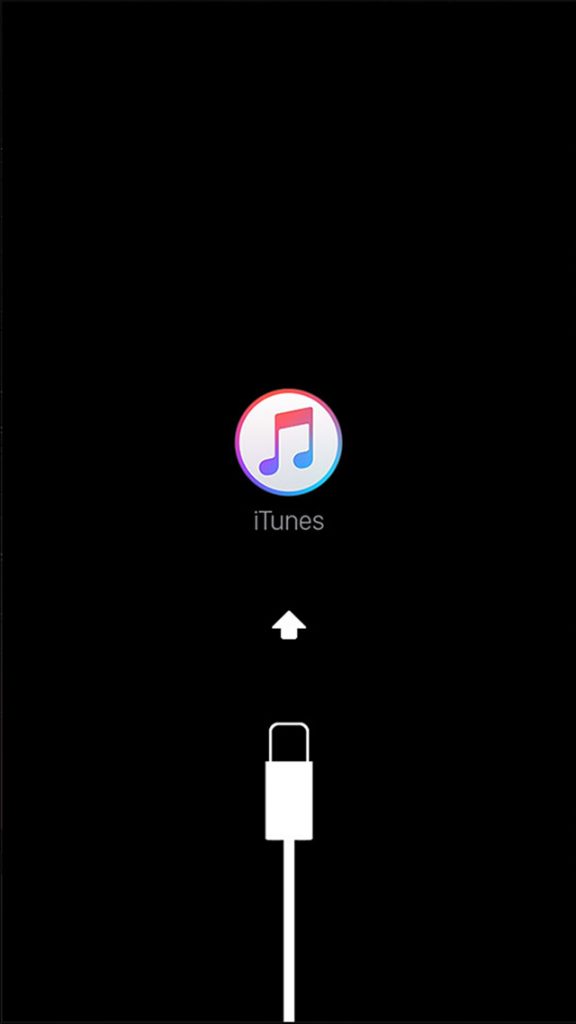
続いてご紹介するのは【リカバリーモードでのOSアップデート】についてです。
この方法はiPhoneがリンゴループで起動できない場合に使う方法ですが、iPhoneが突然起動できなくなった場合にもリカバリーモードを使用してiOSを再インストールすることで復旧する場合があります。
リカバリーモードは、パソコンでソフトウェアの更新や初期化を行う際に、iTunesを介して手動で操作する方法です。
iPhone上でiOSのアップデートや初期化が出来ない場合に使える方法で、容量オーバーによる起動不良を初期化で改善する場合にも有効です。
~iPhoneをリカバリーモードに入れる方法~
○ iPhone 6s Plusまで
iTunesに接続した状態で「電源ボタン」+「ホームボタン」を同時に10秒押し続けます。
○ iPhone 7/ 7Plus
iTunesに接続した状態で「電源ボタン」+「音量(小)ボタン」を同時に10秒押し続けます。
○ iPhone 8以降の機種
iTunesに接続した状態で、音量を上げるボタンを押してすぐに離し、下げるボタンを押してすぐに離します。
そして「電源ボタン」だけを10秒押し続けます。
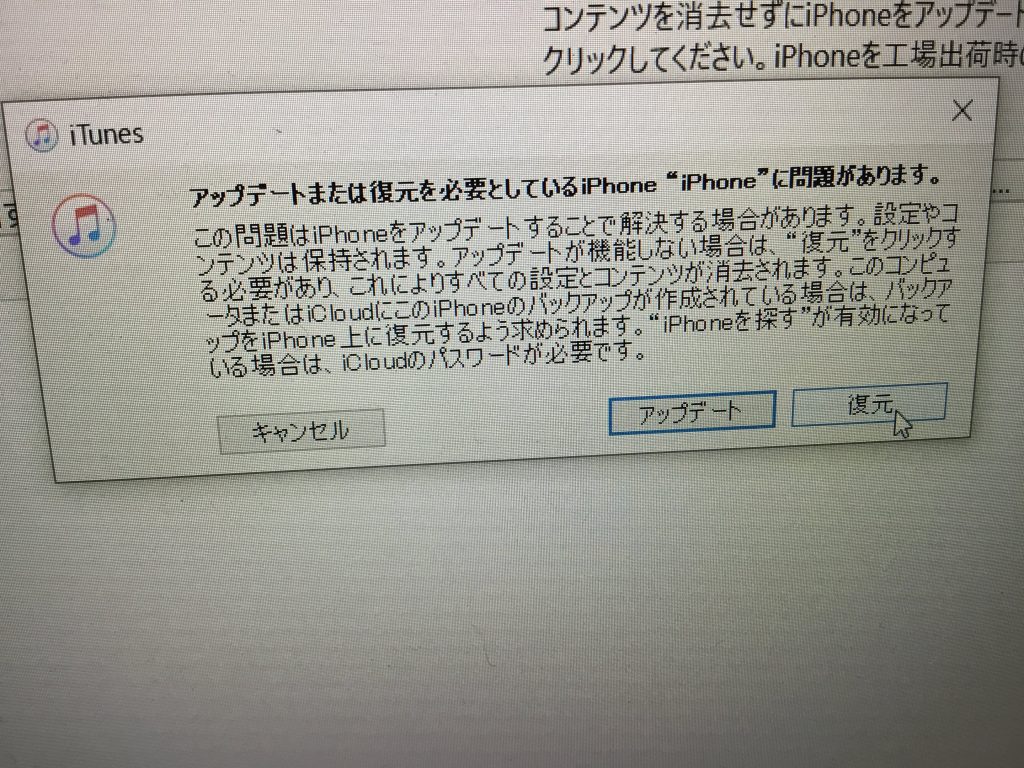
リカバリーモードになるとパソコン上に上記の画像が出てきます。
ここで間違っても「復元」は押さない様にしてください!
初期化されてしまいますので(;^ω^)
必ずアップデートを選んでください!
③iPhoneをDFUモードにして起動

主にCPUに異常が生じた際に使われる試験モードと言って良いでしょう。
リカバリーモードとは異なった方法で、CPUを書き換える方法です。
余計な手順・工程を省いて更新する方法なので、CPUのトラブルでリカバリーモードで復旧しない
場合に使われるケースが多いです。
この方法は、リカバリーモードで初期化できない場合に使う方法です!
より確実に初期化するには、DFUモードが最適でしょう!
~DFUモードにする方法~
この作業は、予めiTunesを起動させておきます。
その後端末に繋げて、以下の操作を行います。
機種ごとで方法が違うので、ご注意ください!
○iPhone 8及びiPhone X以降
- [音量+(プラス)]ボタンを押す。
- [音量-(マイナス)]ボタンを押す。
- [電源]ボタンを押し続ける。
- 画面が黒くなったら、[音量-(マイナス)]ボタンを押し続ける。
- 5秒間押し続けてから、[音量-(マイナス)]ボタンは押したまま、[電源]ボタンだけを放す。
○iPhone 7・7Plus
- [電源]ボタン+[音量ー(マイナス)]ボタンを長押しする。
- 両方のボタンを8秒間押し続けてから、[音量ー(マイナス)]ボタンは押したまま、[電源]ボタンだけを放す。
- パソコンがiPhoneを認識するまで[音量ー(マイナス)]ボタンを押し続ける。
○iPhone5~6SPlus・iPhone SE
- [電源]ボタン+[ホーム]ボタン長押し
- 8秒間押し続けてから、[ホーム]ボタンを押したまま、[電源]ボタンを放す。
- パソコンがiPhoneを認識するまで、[ホーム]ボタンを押し続ける。
ここまで行って復旧出来ないのであれば、ソフトウェアそのものが破損もしくは基盤自体の破損になります。
ですが、ソフトウェアの破損になると、修復はほぼ不可能と思って良いでしょう・・・
ポイント! ※もし起動出来ず、エラー14もしくは4078が表示されたら
👇こちらのブログをご覧くださいhttps://iphone-shuuri.jp/shop/shibuya/blog/11201/
👇こちらのブログをご覧くださいhttps://iphone-shuuri.jp/shop/shibuya/blog/11201/
以上、上記の①~③までの工程全てを試してみてください。
それでも復旧しなければ、もう「初期化(復元)」しか残された道はありません!!!
しかし、過去にリカバリーモードで初期化しても復旧しなかった事例も他店では発生しています。
参考記事 : iPhoneX アップデート失敗によるリンゴループ【水没でも多発!!バックアップを忘れずに!】
リンゴループによる場合にはもう最終手段を取るしかないです!
【最終手段】ソフトウェア復旧ソフトを使ってみる

上記の3つの方法を試して、全く起動出来ないのであれば、「ソフトウェア復旧ソフト」を使ってみるのもいいでしょう。
このような復旧用ソフトウェアは、iPhoneの特殊なエラーによって、復元等が出来ない場合に復旧してくれるソフトです。
上記のソフト以外でも、同じようなソフトウェアは多数あります。
どれがオススメなのか?という部分ですが、
正直信ぴょう性や正確性が何とも言えないので、お応えが難しいです・・・
強いて言うならば、検索した結果上位に挙がっているソフトをいくつか使ってみるのもいいかもしれません。
一応無料でも行える作業もありますが、これらのソフトは購入しないと本来の機能を使えない為、それなりに出費しても良ければ、複数試しましょう。
※この方法はパソコンにある程度得意な方向けです・・・
何をやってもダメなら画面又は基盤の破損かも・・

最終手段を含めて、4つご紹介しましたが、これらを試して全く通用しない場合は
端末の部品が破損している可能性があります!
その場合、画面破損や、iPhoneX以降であれば近接センサー破損が原因なら交換で直ります。
基盤破損が原因なら、基盤修理で直ります。
しかし、CPU自体が破損していると基盤修理でも直りません!!
色々試すのは怖い・・・という方は、先に当店の様な修理店にお持ち込み頂くほうが良いかと思います。
まとめ

如何でしたでしょうか?
起動しない場合だと様々なバグが考えられますが、今回ご紹介したのは王道のやり方です。
基本的にリカバリーで初期化すればデータは消えても端末は使える様になります。
こういう事もあるという事を頭に入れて、バックアップは特にマメに行ってください!








